
Useampi kuin yksi on vastaanottanut tai aikoo saada iPadin Reyesiltä. Se voi olla ensimmäinen, joka sinulla on, tai jos otat aikaa ja pidät omenamaailmasta, on mahdollista, että useampi kuin yksi on kulkenut käsien läpi.
Muutaman kuukauden ajan App Storessa on osa talon pienimmille. Tästä osiosta löydämme sovellukset iän mukaan lajiteltuina:
- Alle 5-vuotiaat lapset.
- 6 - 8 vuotta.
- 9 - 11 vuotta.
Tämä osa on valvovat Apple-toimittajat että ne luokittelevat yrityksen asettamien ohjeiden mukaisesti sovellukset yhteen tai toiseen luokkaan.
Jätä iPad pienille lapsillemme kärsii jatkuvasta takykardiasta samalla kun pikku leikkii sillä, jos heittää sen, pudottaa, imee sitä ... .. Kaikki tämä on helppo välttää vastaavalla kannella.
Mutta mitä teen, jotta saisin poikani keskittymään peliin tai videoon, jonka olen asettanut hänelle ja lopettamaan liukastumisen painamalla käynnistyspainiketta? Jos et ole koskaan ajatellut jättää iPadia pienille lapsillesi, suorita testi. Näyttöä ei ole, riippumatta siitä kuinka suuri, heille ei ole. He näkevät vain heidän silmissään olevan ainoan painikkeen, käynnistyspainikkeen. Kuten joka kerta, kun he painavat sitä, he näkevät, että näyttö muuttuu, he menevät hulluiksi vain painamalla nappia. Kun he väsyvät, he alkavat yrittää saada kiinni siitä, mikä näytöllä näkyy, ja he alkavat poistaa sovelluksia.
Kaikkien näiden ongelmien välttämiseksi iOS: llä on ratkaisu. Meidän on vain noudatettava seuraavia vaiheita:
- Asetukset.
- Yleistä.
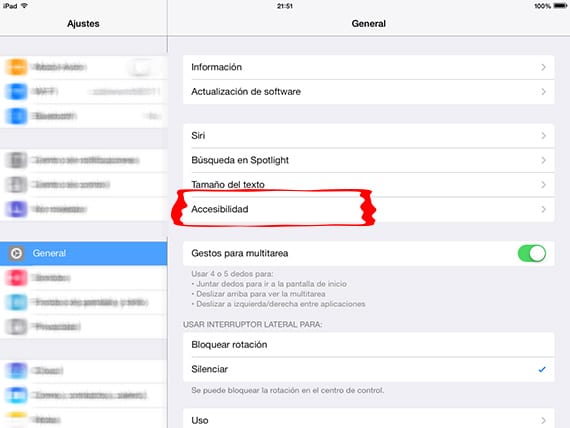
- Esteettömyys.
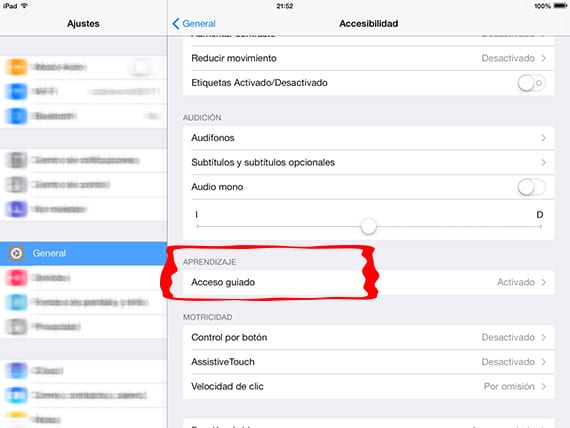
- Opastettu pääsy.
Ohjatun pääsyn sisällä meidän on ota Ohjattu käyttö -välilehti käyttöön, pitää iPad yhdessä sovelluksessa. Kaksi muuta vaihtoehtoa näytetään alla: Aseta koodi avaamaan laitteen lukitus ja että voimme käyttää loput iDevicestä vaihtaaksemme sovellusta. Ja viimeinen vaihtoehto kutsuttiin Nopea esteettömyysominaisuus Sen avulla voimme näyttää ohjatun pääsyn asetukset, kun painamme käynnistyspainiketta kolme kertaa.
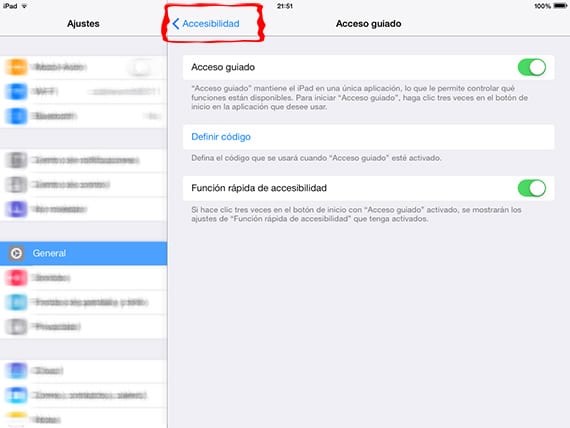
Nyt kun meillä on kaikki selvää, tehdään testi millä tahansa pelillä. Menemme peliin, johon haluamme rajata pääsyn iPadin kotipainikkeeseen. Yläosaan ilmestyy merkki, joka osoittaa, että olemme opastetussa tilassa.
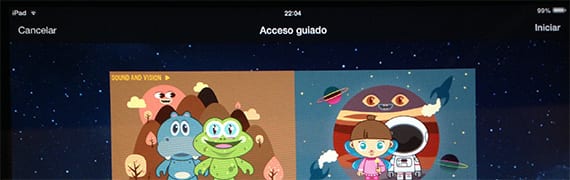
Painike ilmestyy samaan ruudun osaan. Peruuttaa e Alkaa. Jos peruutamme, palaamme samaan tilaan kuin olimme aiemmin.
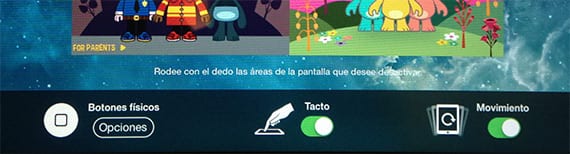
Jos aiomme aloittaa, ennen meidän on mentävä näytön alareunaan määrittää, jos haluamme, vaikka se ei yleensä ole tarpeen useimmissa tapauksissa, näytön lukitusvaihtoehdot.
- Fyysiset painikkeet: Tämän vaihtoehdon avulla voimme jättää aktivointi- / valmiustilapainikkeet ja äänenvoimakkuuden säädöt toimintaan. Oletuksena ne deaktivoidaan, jotta ne eivät vastaa painettaessa.
- Kosketus: Tätä toimintoa suositellaan käytettäväksi, kun käytämme iPadia lapsellemme videon katseluun, emmekä halua hänen pysäyttävän sitä, eteenpäin, nostavan tai laskevan äänenvoimakkuutta tai automaattisesti toistettavia tarinasovelluksia varten.
- liike: Jotkut sovellukset toimivat laitteen kiihtyvyysmittarina. Jos poistamme sen käytöstä tällä vaihtoehdolla, kiihtyvyysanturi ei toimi.
Toinen vaihtoehto, jota ei ole saatavana painikkeilla, on rajoittaa alueita, joilla haluamme estää pääsyn näytölle. Esimerkiksi, jos lataamme ilmaisen sovelluksen, jonka alaosassa on mainontaa ja jonka painaminen avaa App Storen mainostetun sovelluksen kanssa, voimme asettaa alueen kosketuksettomaksi, joten lapsemme, kun he painavat sitä, no sulkee sovelluksen.
Jos sinä uskallatko jättää iPadisi talon pienimmilleTiedät jo miten se estetään niin, ettei mikään voi häiritä sinua sovelluksen lopullisesta tavoitteesta, joka on sekä viihdyttää että opettaa.
Lisää tietoa - Lapset, uusi luokka App Storessa
